パソコンのフォルダを自動的にクラウドと同期する超便利アプリ Dropbox だが、場合によっては Dropbox に指定したフォルダの中から、あるフォルダだけを同期から外したい場合がある。
動画や画像など大容量のファイルを保存したフォルダはデバイスによっては同期を外しておくとストレージの容量を圧迫せず便利だ。
このページでは Dropbox で指定したフォルダの中から同期しないフォルダを設定する方法を紹介する。
Dropbox で特定のフォルダを同期しないようにする方法
ここでは Dropbox 側には保存されるが PC には同期しないフォルダを作成する方法を紹介する。
タスクトレイにある Dropbox アイコンをクリックして開き、右上にある自分のアイコンをクリックして「基本設定」を選択しよう。
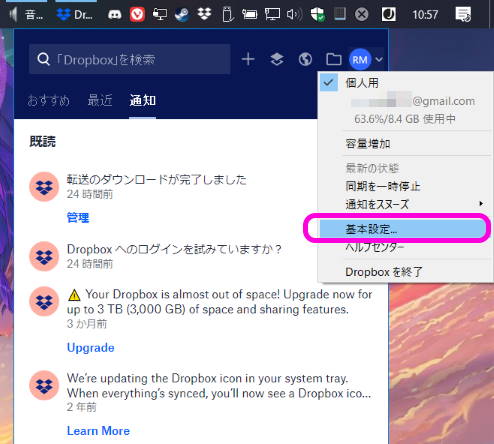
設定画面から「同期」を開き、「選択型同期」のボタンをクリックする。
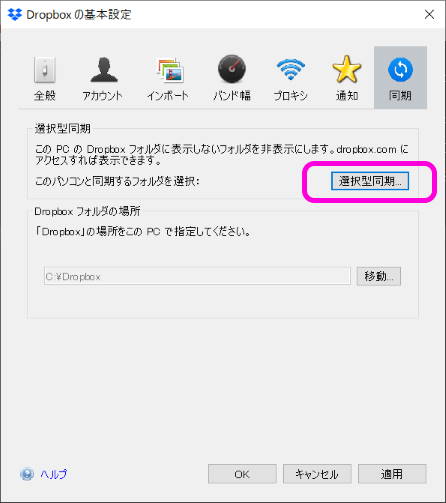
選択型同期の小さなウインドウが現れる。ここから同期するフォルダを指定可能だ。

デフォルトでは Dropbox 内の全てのフォルダにチェックが入っている=同期する設定となっているが、ここから同期したくないフォルダのチェックを外すと、以後そのフォルダは同期しなくなる。
チェックを外した状態で「更新」を押すと警告ダイアログが出たのちフォルダが同期から外れ、PC から見えなくなる。
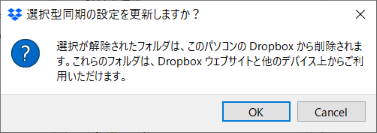
この状態でも Web ブラウザや他のデバイスなどからは確認できる。
同期を再度有効にする場合は同様にチェックを入れなおせば良い。
Sponsored Link

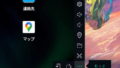
コメント